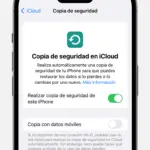El App Store es un portal donde puedes descargar y actualizar las aplicaciones que utilizas en tu dispositivo iOS o en tu ordenador Mac. Está disponible en todos los dispositivos iOS, incluyendo iPhone, iPad y iPod Touch. Si utilizas un ordenador Mac, entonces también estarás familiarizado con la App Store. Ahora, imagina lo que pasaría si la App Store de tu iDevice dejara de funcionar. Suena horrible, ¿verdad? Bueno, esto puede suceder, y varios usuarios se han quejado de que la App Store no funciona para ellos. En este post, aprenderás a corregir el error de no funcionamiento de la App Store para que puedas descargar aplicaciones sin ningún problema.
Puede haber muchas razones por las que no puedas usar la App Store en tu dispositivo iOS. Algunas veces, la App Store se cargará, pero no mostrará nada, o puede que puedas descargar cualquier aplicación. Veamos algunas de las formas de solucionar este problema.
Borrar todas las aplicaciones
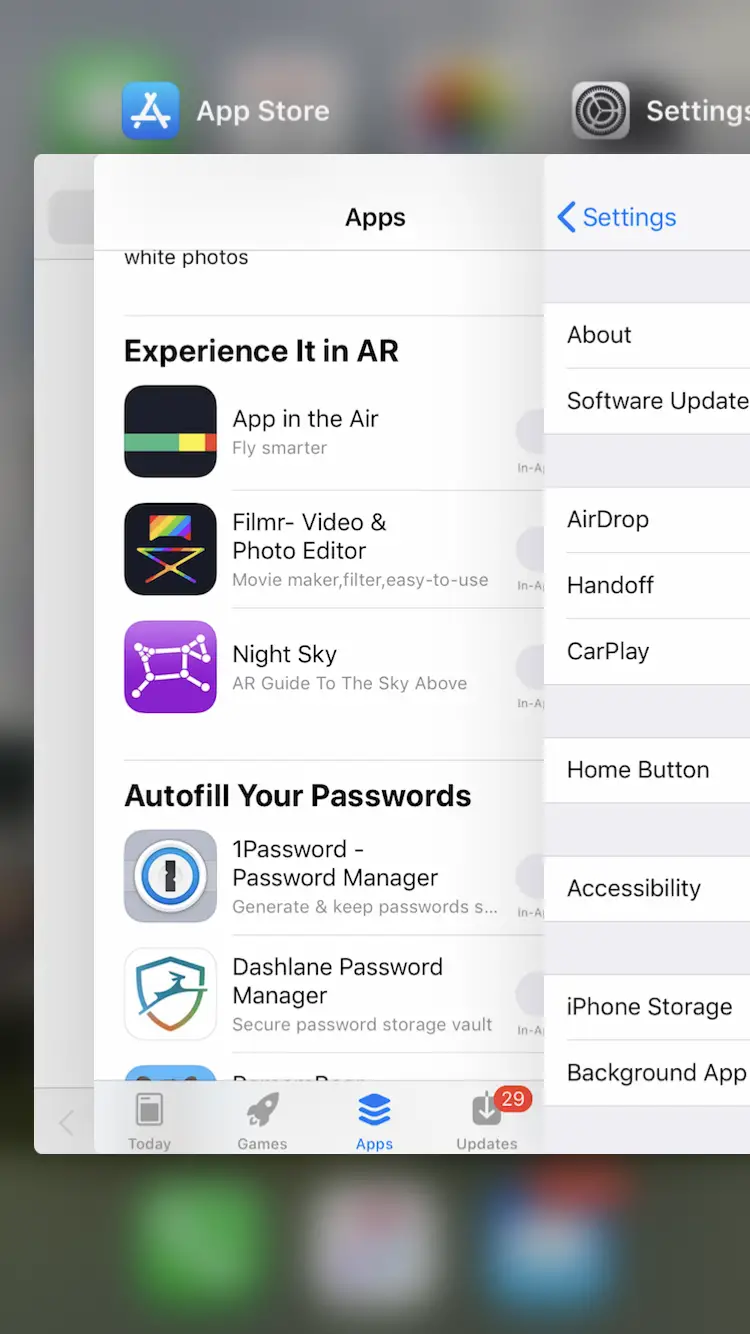
Intenta cerrar todas las aplicaciones que se ejecutan en segundo plano en tu dispositivo iOS. En los dispositivos iDevices más antiguos con un botón de inicio, haz doble clic en el botón para iniciar el conmutador de aplicaciones. Puedes cerrar todas las aplicaciones desde aquí, incluyendo el App Store. Una vez que hayas eliminado todas las aplicaciones que se ejecutan en segundo plano, puedes volver a iniciar el App Store para ver si funciona.
Reiniciar iDevice
También puedes intentar reiniciar tu dispositivo iOS y ver si la App Store empieza a funcionar. La mayoría de las veces, un reinicio solucionará los problemas de tu iPhone, iPad o iPod Touch. Podría haber algo ejecutándose en segundo plano que podría impedir que ciertos servicios requeridos se carguen o funcionen correctamente. Un reinicio podría solucionar el problema y hacer que vuelvas a usar la App Store.
Apaga tu dispositivo iOS manteniendo pulsado el botón de encendido. Una vez que el dispositivo se apague, espera 30 segundos y enciéndelo. Espera a que el dispositivo se inicie y lanza la App Store para ver si funciona ahora.
Reiniciar el router Wi-Fi
Una mala conexión Wi-Fi podría ser la causa de que no puedas acceder al App Store en tu iPhone, iPod Touch o iPad. Por lo tanto, puedes intentar restablecer tu conexión Wi-Fi. Primero puedes desactivar la Wi-Fi en tu dispositivo iOS, esperar 15 segundos y volver a conectarte.
Comprueba si la App Store se está cargando ahora. Si no es así, apaga y reinicia el router Wi-Fi. Apaga el router pulsando el interruptor de encendido del dispositivo. Espera unos 30 segundos y luego vuelve a encenderlo. Una vez que la Wi-Fi esté funcionando de nuevo, conecta tu dispositivo iOS a la Wi-Fi e intenta iniciar el App Store.
Desactivar las restricciones de fondo
Por alguna razón, si has activado las restricciones en la App Store, la aplicación no funcionará correctamente. La App Store requiere ciertos servicios para funcionar correctamente. Puedes comprobar si has habilitado las restricciones dirigiéndote a General > Restricciones en la aplicación de Configuración.
Después de desactivar las restricciones de la App Store, reinicia tu dispositivo iOS e intenta iniciar la App Store. Con suerte, funcionará como debería.
Software de actualización
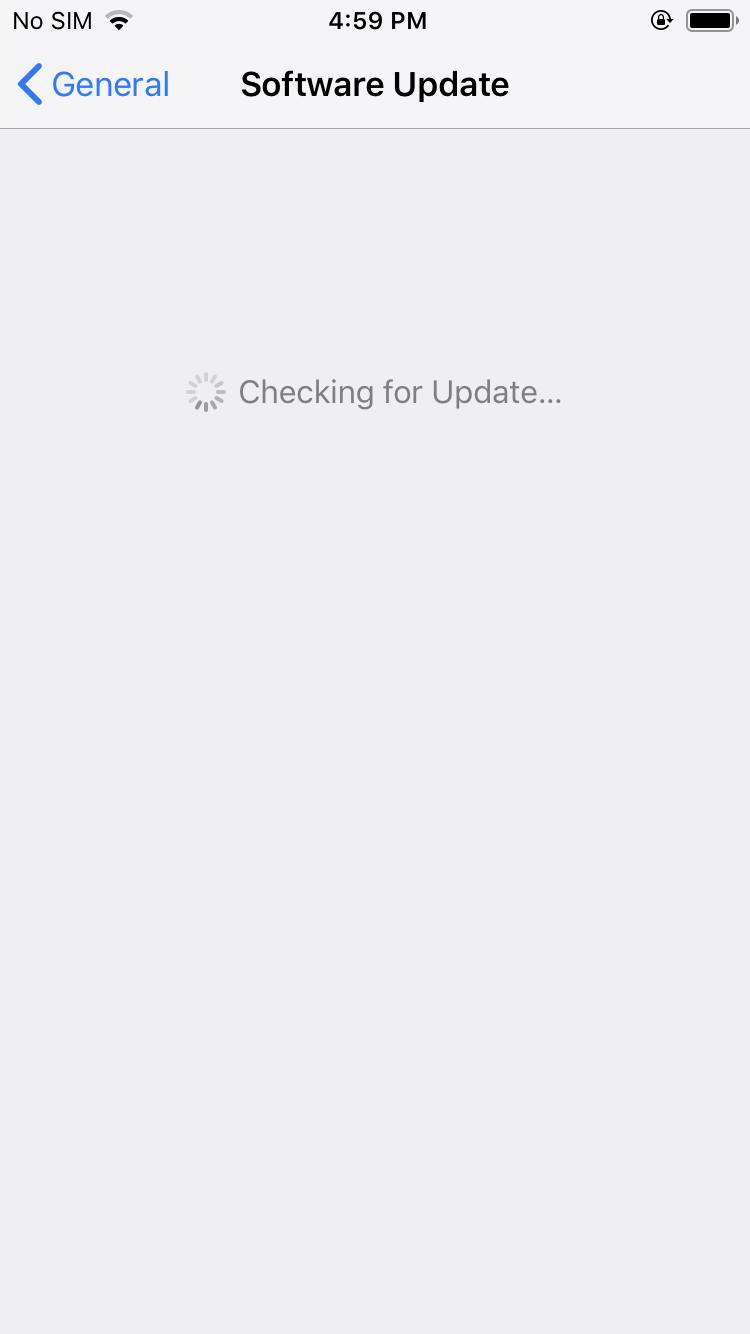
Si estás ejecutando un software viejo y anticuado en tu dispositivo iOS, entonces esa podría ser la razón por la que la App Store no funciona. Si hay un nuevo software disponible para tu dispositivo iOS, entonces adelante e instálalo. Puedes comprobar manualmente si hay una actualización navegando a Ajustes; Generalidades; Actualización de software. Si hay una actualización, entonces se le notificará de la misma.
Una vez que hayas instalado la actualización del software, el teléfono se reiniciará automáticamente. Ahora, comprueba si la App Store funciona. Con suerte, esto ha solucionado el problema. Un nuevo software suele corregir errores y problemas como éste. Cuando descargues e instales la actualización, asegúrate de que tu dispositivo iOS esté conectado a una red Wi-Fi estable. También puedes intentar actualizar a través de iTunes.
Compruebe el almacenamiento
Es una gran idea comprobar si tienes suficiente almacenamiento en tu dispositivo iOS. A veces, la App Store no funcionará y no descargará aplicaciones si se te está acabando el almacenamiento en tu dispositivo. Dirígete a la aplicación de configuración y comprueba el almacenamiento y si apenas hay, intenta borrar algunas. Después de esto, intenta iniciar el App Store y ver si funciona. Cuando descargues una aplicación, obviamente necesitarás almacenamiento en tu dispositivo iOS.
Reiniciar el dispositivo iOS
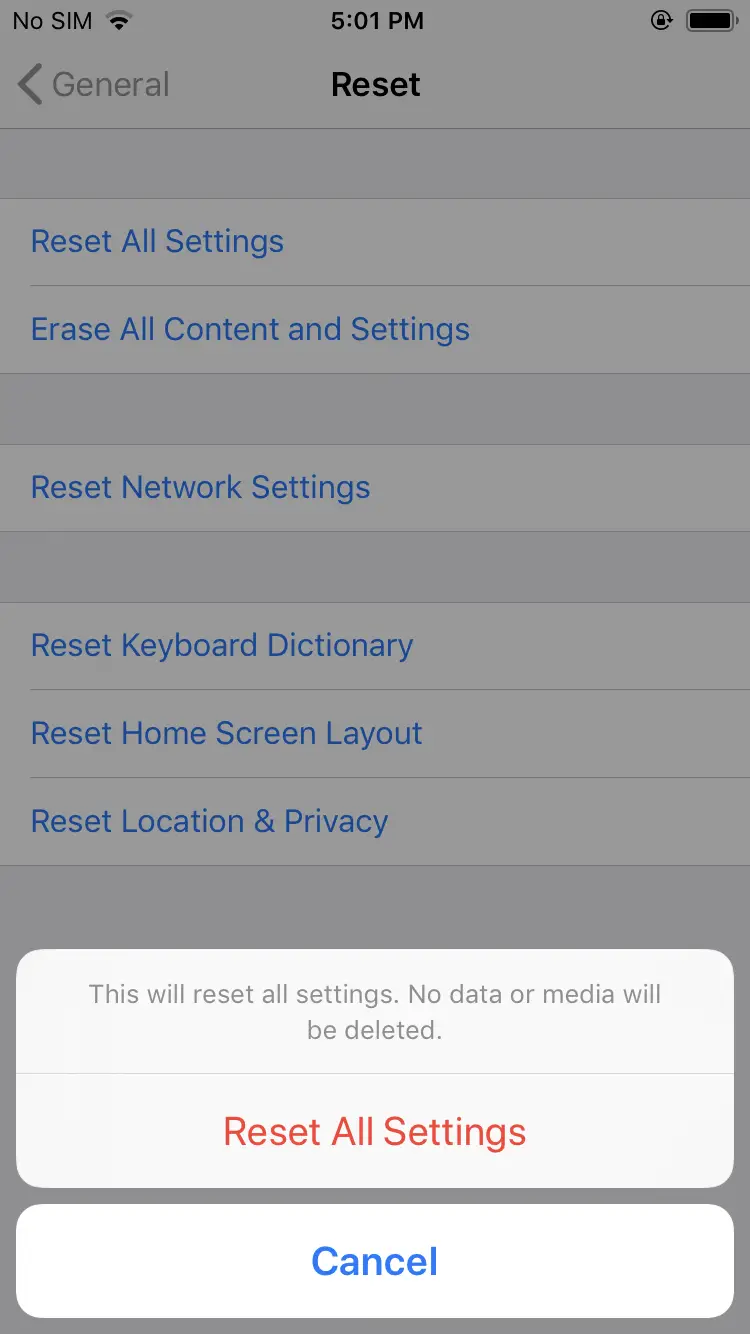
Si ninguno de los pasos anteriores te funciona, puedes intentar reiniciar tu iPhone para ver si eso soluciona el problema. Para restablecer tu dispositivo iOS, sigue los pasos que se indican a continuación:
1. Abra la aplicación de configuración.
2. Pulse en General y desplácese hacia abajo hasta Reset.
3. Ahora, seleccione la opción Restablecer todos los ajustes.
4. Haga clic en Reset y luego introduzca su clave de acceso si se lo piden.
5. Esto restablecerá todos los ajustes de su teléfono y lo devolverá a su estado original.
No te preocupes, este tipo de reinicio no borrará ningún dato de tu dispositivo iOS. Sin embargo, te desconectará del Wi-Fi, olvidará todas las contraseñas de la red, los dispositivos Bluetooth conectados, etc. Una vez que el dispositivo haya terminado de reiniciarse, tendrás que conectarte primero a la red Wi-Fi. Una vez hecho esto, inicia la App Store para ver si se carga correctamente. Con suerte, lo hace, y puedes empezar a descargar aplicaciones una vez más.
Si el problema de funcionamiento de la App Store sigue existiendo, entonces puede ser el momento de un completo restablecimiento de fábrica. Para ello, tendrás que hacer una copia de seguridad de tu dispositivo iOS primero. Esperamos que no se reduzca a esto. Si eso tampoco funciona, entonces tal vez quieras contactar al Servicio de Atención al Cliente de Apple y contarles tu problema. Esperamos que uno de los métodos anteriores te haya ayudado a solucionar el error de no funcionamiento de la App Store en tu dispositivo iOS.